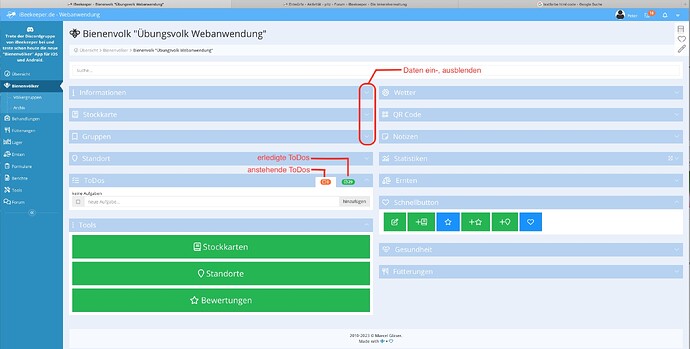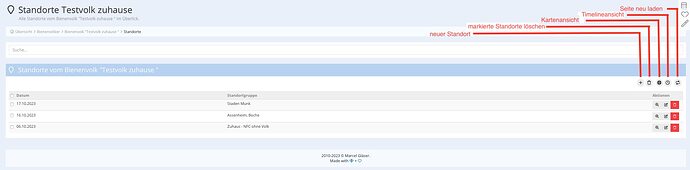Nach dem Öffnen eines Bienenvolkes kann man sich alle verfügbaren Daten anzeigen lassen.
Mit Pfeil runter, Daten einblenden
Mit Pfeil hoch, Daten ausblenden
Information
Anzeigen der Daten des Bienenvolk mit dem zugewiesenen Formular
Stockkarte
Anzeige der letzten Stockkarte
Gruppen
Anzeige des Aktuellen Standorts und zugewiesenen Gruppe(n)
Standort
Kartenansicht des Standort
ToDos
Bei den ToDos lässt sich die Anzeige zwischen „Erledigten“ und „anstehenden“ umschalten
Tools
- Der Button „Stockkarten“ zeigt alle Stockkarteneinträge, weitere Möglichkeiten hier:
- exportieren (PDF, CSV)
- neuer Stockkarteneintrag
- löschen
- sowie die Aktionsbuttons je Zeile „öffnen, bearbeiten und löschen“ (nicht veränderbar)
- Der Button „Standorte“ zeigt den aktuellen und alle vorigen Standorte des Bienenvolk, weitere Möglichkeiten hier:
- neuerStandort
- markierte Standorte löschen
- Kartenansicht
- Timelineansicht
- Seite neu laden
- und die Aktionsbuttons je Zeile „öffnen, bearbeiten und löschen“ (nicht veränderbar)
-
Der Button Wetter
Rückblickend, aktuell und Vorhersage -
Der Button Bewertungen zeigt die abgegebenen Bewertungen, mit der Möglichkeit:
- diese über einen Zeitraum zu filtern
- „+“ neue Bewertung anlegen
- sowie die Aktionsbuttons je Zeile „öffnen, bearbeiten und löschen“ (nicht veränderbar)
Wetter
Im Kurzüberblick
QR Code
Generiert den QR Code
Notizen
mit Klick in den gelben Bereich kann man hier eine Notiz eingeben
In Kürze wird das noch in die „Bienenvölker App“ eingefügt
Statistiken
—folgt in Kürze—
Èrnten
zeigt alle Ernten des Bienenvolk an
Schnellbutton
Hier stehen die Schaltflächen zur Verfügung, die man unter >Einstellungen >Aktionen in der Zeile „Schnellbutton“ festgelegt hat
Gesundheit
Hier werden alle Behandlungen angezeigt
Weiter hat man hier die Möglichkeit, mit klick auf „Varroamilben“ den Befall festzuhalten
Fütterungen
Hier werden die Fütterungen des aktuellen Jahres aufgelistet